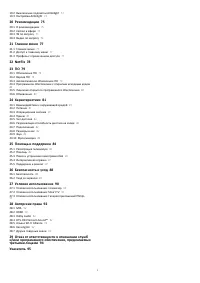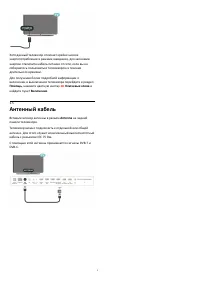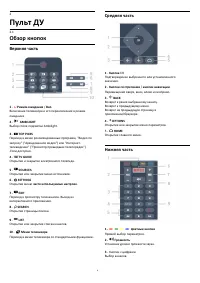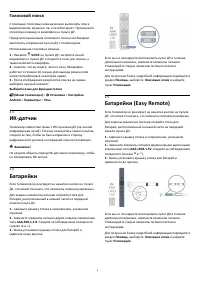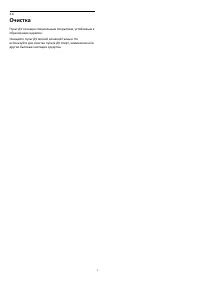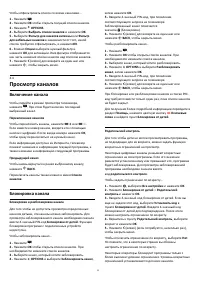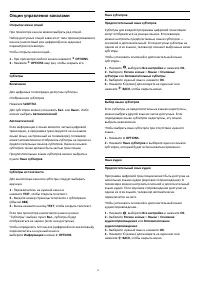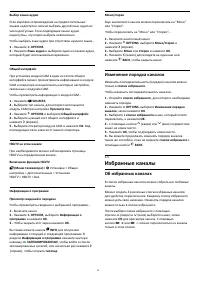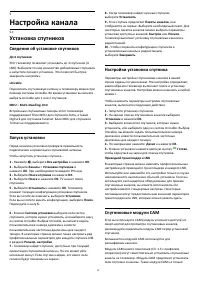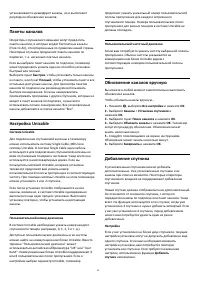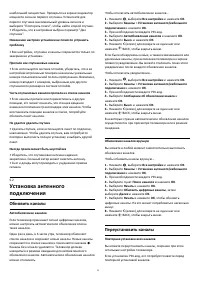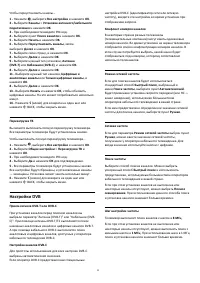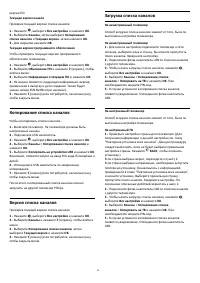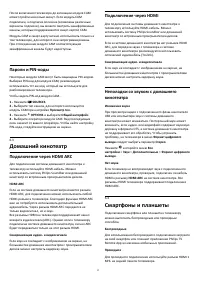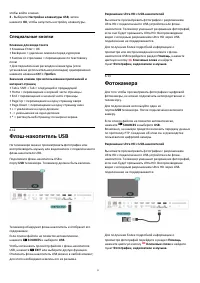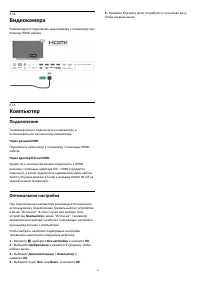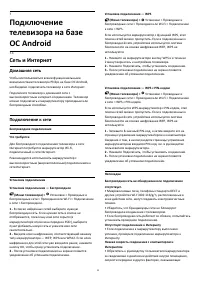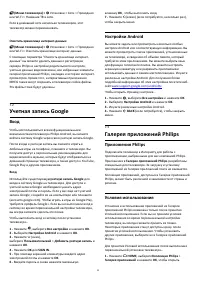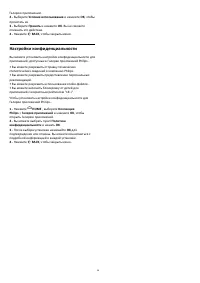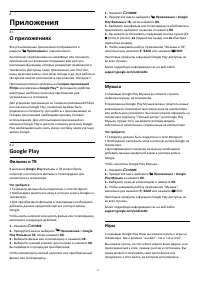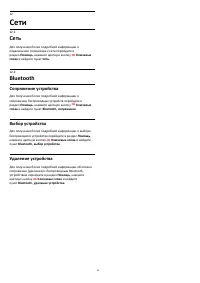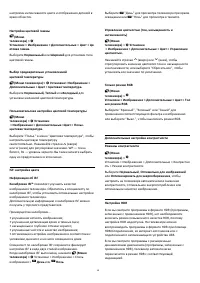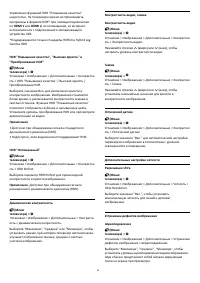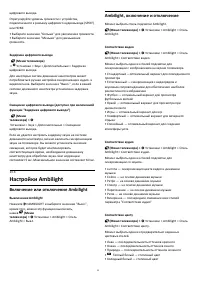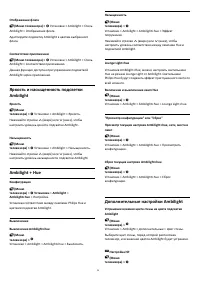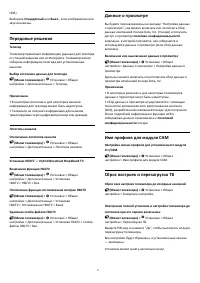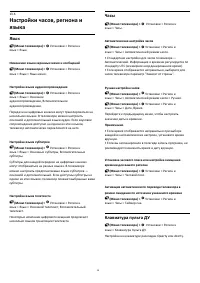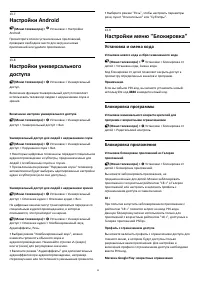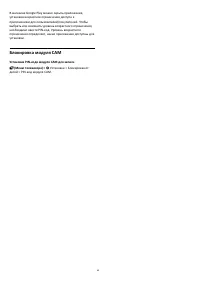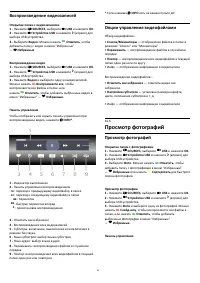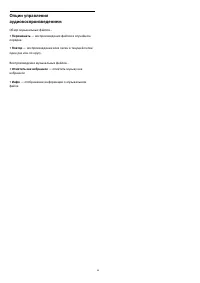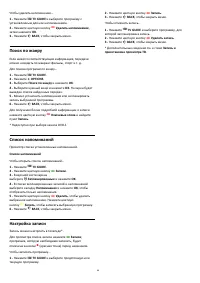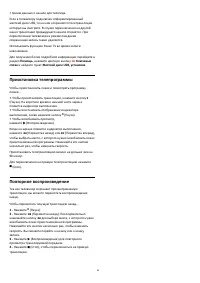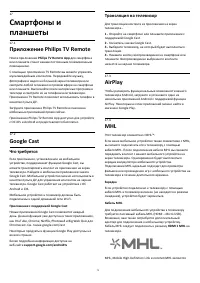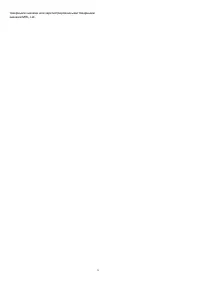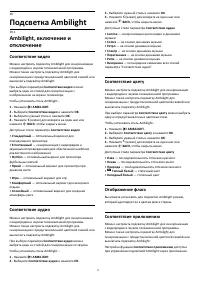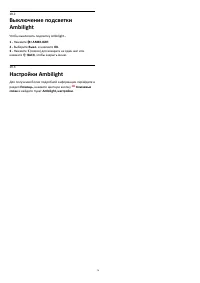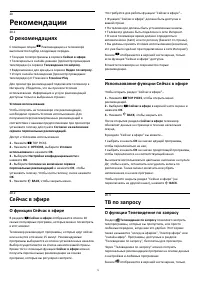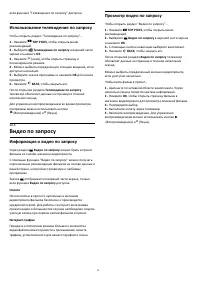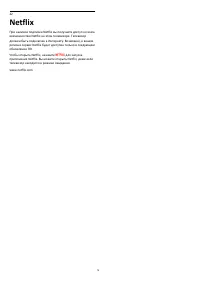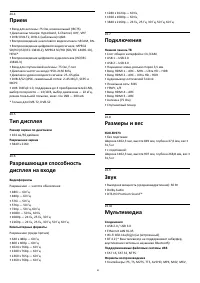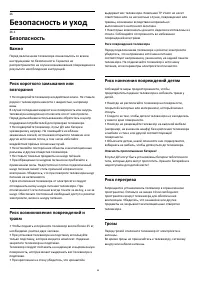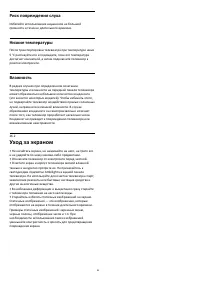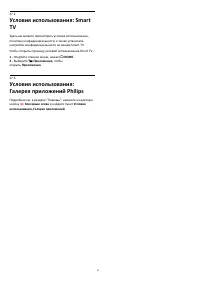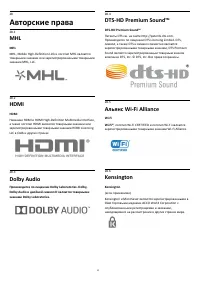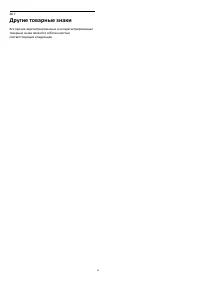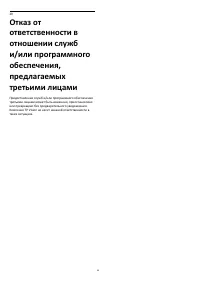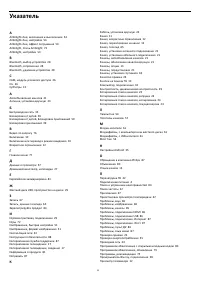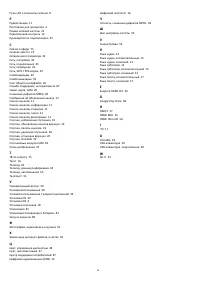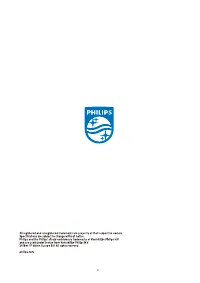Телевизоры Philips 65OLED973 - инструкция пользователя по применению, эксплуатации и установке на русском языке. Мы надеемся, она поможет вам решить возникшие у вас вопросы при эксплуатации техники.
Если остались вопросы, задайте их в комментариях после инструкции.
"Загружаем инструкцию", означает, что нужно подождать пока файл загрузится и можно будет его читать онлайн. Некоторые инструкции очень большие и время их появления зависит от вашей скорости интернета.
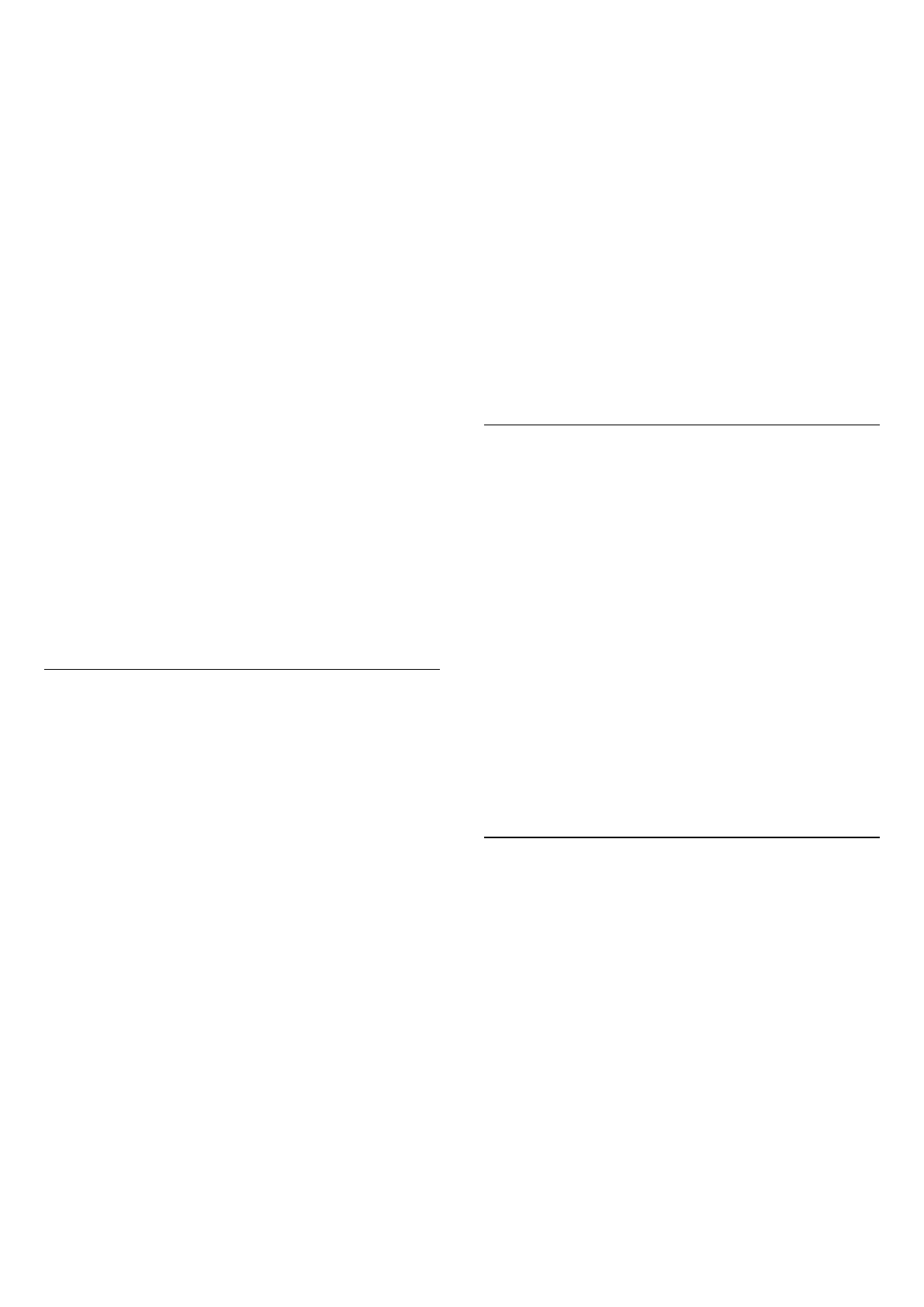
Что требуется
• Телевизор должен быть подключен к сети Интернет.
• Необходимо выполнить вход в учетную запись Google на
телевизоре.
• Для приобретения новых игр необходимо добавить
данные кредитной карты в учетную запись Google.
Запустите приложение Google Play Игры, чтобы выбрать и
установить на телевизор новые игровые приложения.
Некоторые игры предоставляются бесплатно. Если для
определенной игры необходим игровой пульт, на экране
появится соответствующее сообщение.
Чтобы запустить или завершить работу Google Play Игры…
1 -
Нажмите
HOME.
2 -
Прокрутите вниз, выберите
Приложения > Google
Play Игры и нажмите OK.
3 -
Выберите приложение, чтобы продолжить игру, или
выберите новую игру для установки и нажмите OK.
4 -
По окончании игры несколько раз нажмите
BACK или
нажмите
EXIT; также можно завершить работу
приложения, нажав на соответствующую кнопку
выхода/остановки.
Устанавливаемые игры также отображаются в списке
Игры в главном меню
Некоторые продукты и функции Google Play доступны не
во всех странах.
Более подробную информацию см. на веб-сайте
support.google.com/androidtv
Google Play Store
Вы можете загружать и устанавливать приложения из
магазина Google Play. Некоторые приложения
предоставляются бесплатно.
Что требуется
• Телевизор должен быть подключен к сети Интернет.
• Необходимо выполнить вход в учетную запись Google на
телевизоре.
• Для приобретения приложений необходимо добавить
данные кредитной карты в учетную запись Google.
Чтобы установить новое приложение…
1 -
Нажмите
HOME.
2 -
Прокрутите вниз, выберите
Приложения > Магазин
Google Play и нажмите OK.
3 -
Выберите нужное приложение для установки и
нажмите OK.
4 -
Чтобы закрыть Магазин Google Play, несколько раз
нажмите
BACK или нажмите
EXIT.
Родительский контроль
В магазине Google Play можно скрыть приложения,
установив возрастное ограничение доступа к
приложениям для пользователей/покупателей. Чтобы
выбрать или изменить уровень возрастного ограничения,
необходимо ввести PIN-код.
Чтобы настроить ограничения доступа к приложениям…
1 -
Нажмите
HOME.
2 -
Прокрутите вниз, выберите
Приложения > Магазин
Google Play и нажмите OK.
3 -
Выберите Установки > Родительский контроль и
нажмите OK.
4 -
Выберите требуемый уровень возрастного
ограничения.
5 -
Введите PIN-код при появлении соответствующего
запроса.
6 -
Чтобы закрыть Магазин Google Play, несколько раз
нажмите
BACK или нажмите
EXIT.
Некоторые продукты и функции Google Play доступны не
во всех странах.
Более подробная информация доступна на
веб-сайте support.google.com/androidtv
Платежи
Чтобы оплачивать покупки в Google Play на телевизоре,
необходимо добавить в учетную запись Google способ
оплаты — с помощью кредитной карты (если вы
находитесь за пределами США). Эта карта будет
использоваться для оплаты покупки фильмов или
телепередач.
Чтобы добавить данные кредитной карты, выполните
следующие действия.
1 -
На компьютере перейдите на веб-сайт
accounts.google.com и войдите в учетную запись Google,
которую используете для доступа к Google Play на
телевизоре.
2 -
Перейдите на веб-сайт wallet.google.com для
добавления данных карты в учетную запись Google.
3 -
Введите данные кредитной карты и примите
положения и условия.
8.3
Галерея приложений
Подключите телевизор к Интернету для работы с
приложениями, выбранными для вас компанией Philips.
Эти приложения разработаны специально для
телевизора. Галерея приложений Philips содержит
множество различных приложений. В некоторых странах
можно устанавливать приложения местных
видеомагазинов или телевизионных компаний, вещающих
в вашей стране. Последние могут также предоставлять
доступ к службам просмотра прошедших телепрограмм. За
загрузку и установку приложений из Галереи приложений
плата не взимается.
Коллекция приложений, доступных в Галерее приложений
Philips, может быть различной в зависимости от страны и
региона.
Некоторые из приложений Галереи приложений уже
38
Содержание
- 4 Настройка; Инструкции по безопасности; Подставка для телевизора; Кабель питания
- 5 Антенный кабель
- 6 Пульт ДУ; Обзор кнопок; Верхняя часть
- 8 Голосовой поиск; Батарейки
- 9 Очистка
- 10 Кнопки на панели ТВ
- 11 Каналы; Установка каналов; Списки каналов; О списках каналов; Открытие списка каналов; Сортировка списка каналов
- 12 Просмотр каналов; Включение канала
- 13 Опции управления каналами
- 14 Изменение порядка каналов; Избранные каналы; Об избранных каналах
- 16 Страницы телетекста; Опции телетекста
- 17 Настройка телетекста; Интерактивное телевидение; Сведения о функции iTV
- 18 Настройка канала; Установка спутников; Сведения об установке спутников; Запуск установки
- 19 Обновление каналов вручную
- 20 Неполадки
- 22 Настройки DVB
- 23 Копирование списка каналов; Введение
- 25 Информация о подключении; Руководство по подключению
- 27 Домашний кинотеатр; Подключение через HDMI ARC; Смартфоны и планшеты
- 28 Проигрыватель Blu-ray; Bluetooth; Сопряжение устройства
- 29 HDMI; Жесткий диск USB; Что требуется
- 30 Установка; Форматирование; Подключение
- 31 Специальные кнопки; Фотокамера
- 32 Оптимальная настройка
- 33 Сеть и Интернет; Домашняя сеть
- 34 Сетевые настройки
- 35 Учетная запись Google; Настройки Android; Галерея приложений Philips; Приложения Philips
- 36 Настройки конфиденциальности
- 37 Приложения; О приложениях; Google Play; Фильмы и ТВ; Музыка; Игры
- 38 Галерея приложений
- 39 Блокировка приложений; Информация о блокировке приложений
- 42 Интернет; Работа в сети Интернет
- 43 Меню телевизора; Переход в меню телевизора
- 44 Источники; Переключение на устройство; Имя и тип устройства
- 46 Сети; Сеть
- 47 Настройки; Изображение; Параметры изображения
- 51 Звук; Настройки специального режима
- 53 Настройки Ambilight; Включение или отключение Ambilight; Ambilight, включение и отключение
- 54 Дополнительные настройки Ambilight
- 55 Эконастройки; Общие настройки
- 56 Настройки клавиатуры USB
- 59 Установка и смена кода
- 60 Блокировка модуля CAM
- 61 Через подключение USB
- 62 Просмотр фотографий
- 63 Опции управления фотографиями; Воспроизведение музыки
- 65 Телегид; Использование телегида; Открытие телегида; Настройка передачи; Смена дня
- 67 Запись
- 68 Просмотр записи
- 69 Приостановка телепрограммы
- 70 Трансляция на телевизор; AirPlay
- 72 Запуск игр; В главном меню; Через игровую приставку
- 73 Подсветка Ambilight
- 75 Рекомендации; О рекомендациях; Сейчас в эфире; О функции Сейчас в эфире; Использование функции Сейчас в эфире; ТВ по запросу; О функции Телевидение по запросу
- 76 Использование телевидения по запросу; Видео по запросу; Информация о видео по запросу; Просмотр видео по запросу
- 77 Главное меню; Доступ к главному меню
- 78 Netflix
- 79 ПО; Обновление ПО; Обновление по сети Интернет; Версия ПО
- 80 Сведения о лицензии на открытое ПО; Объявления
- 81 Характеристики; ЕС — маркировка энергоэффективности; Операционная система
- 84 Помощь и поддержка; Регистрация телевизора
- 85 Уход за экраном OLED
- 87 Интерактивная справка
- 88 Безопасность и уход; Безопасность; Важно
- 89 Уход за экраном
- 92 Авторские права
- 95 Указатель